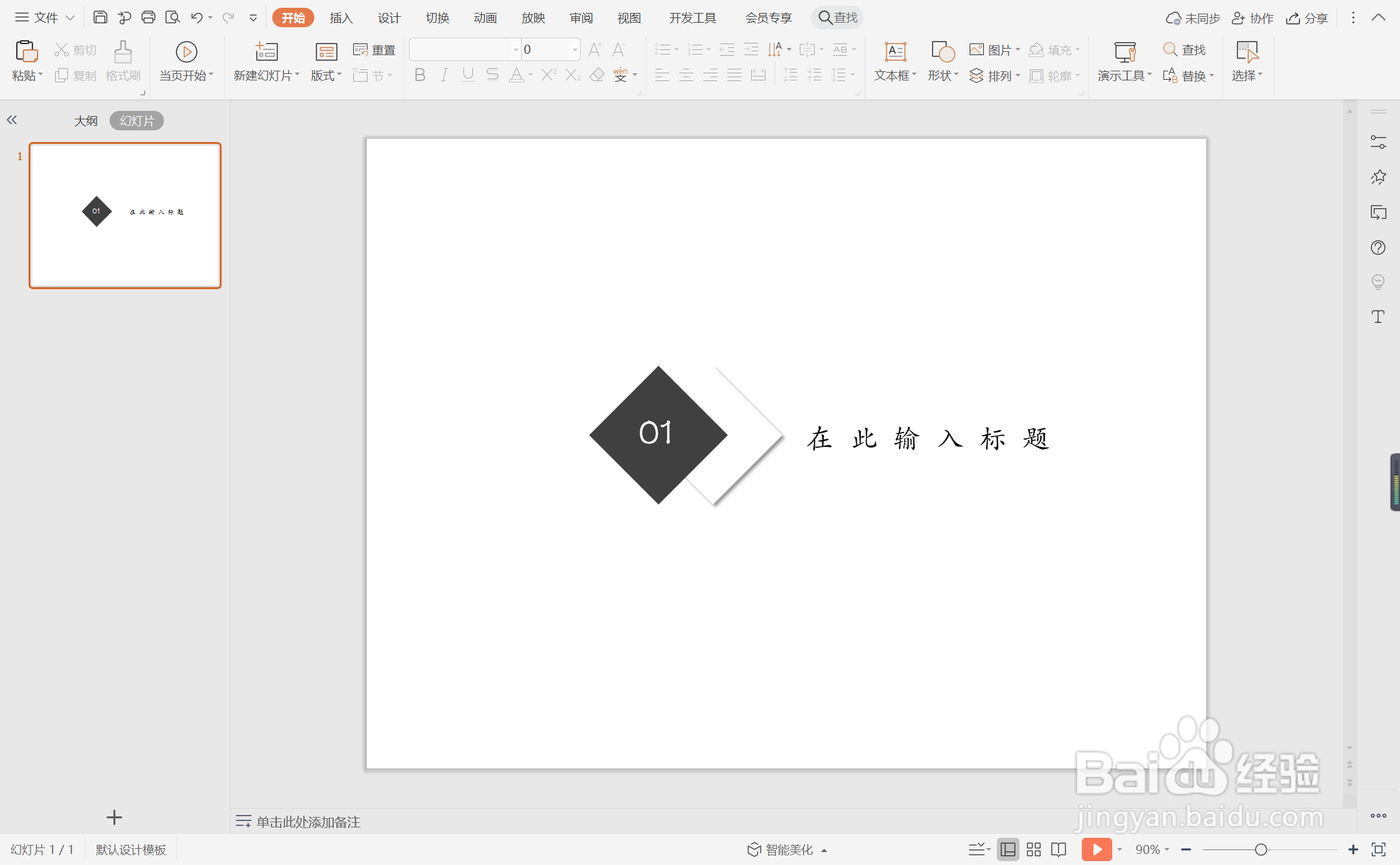1、在插入选项卡中点击形状,选择其中的菱形。
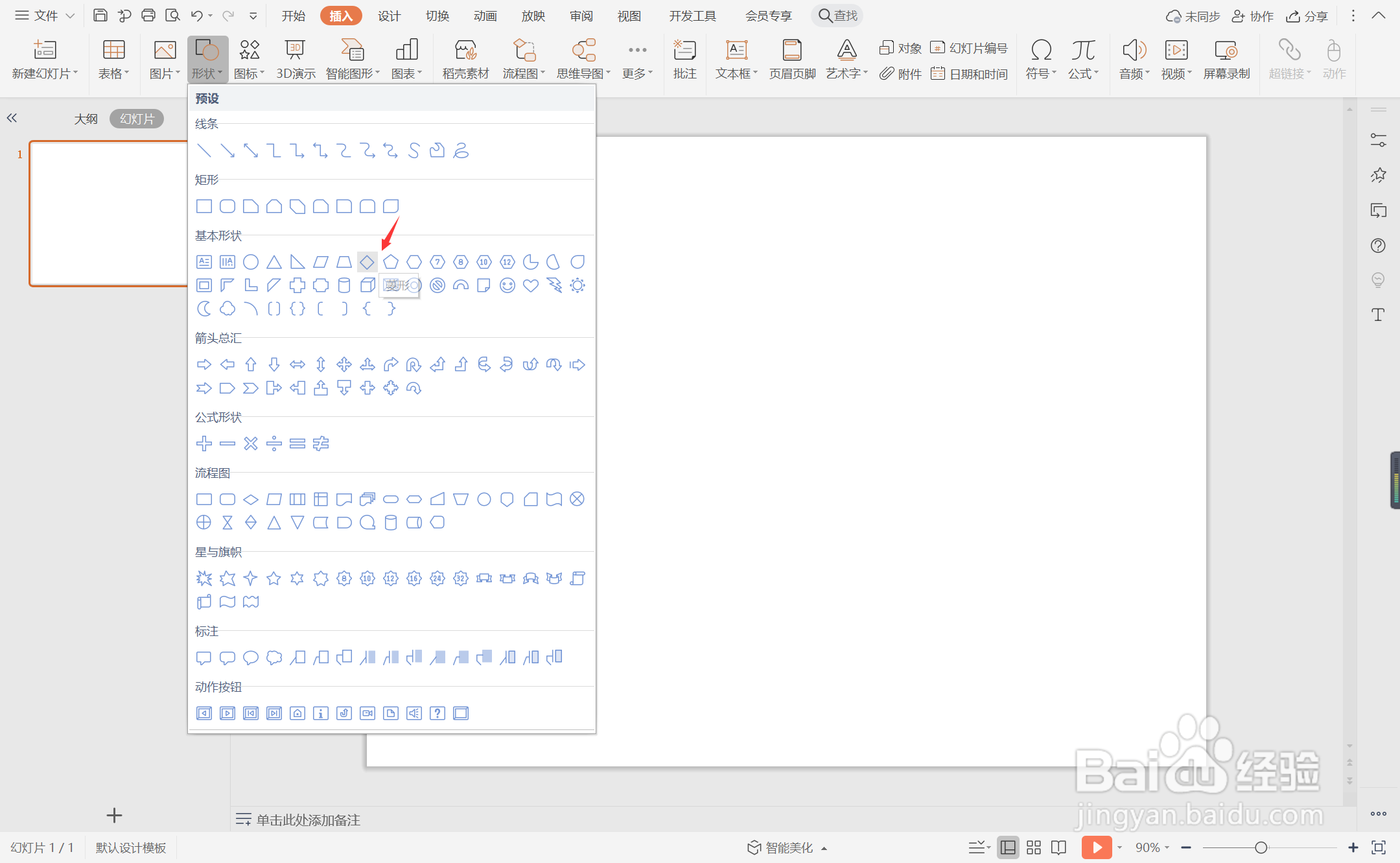
2、在页面上绘制出两个大小一致的菱形,并交错进行摆放。

3、选中其中一个菱形,颜色填充为黑色,设置为无边框。

4、选中另外一个菱形,颜色填充为白色,设置为无边框,同时添加合适的阴影进行装饰。

5、在黑色菱形中输入序号,字体填充为白色。

6、在菱形的右侧输入标题,这样黑白菱形标题样式就制作完成了。
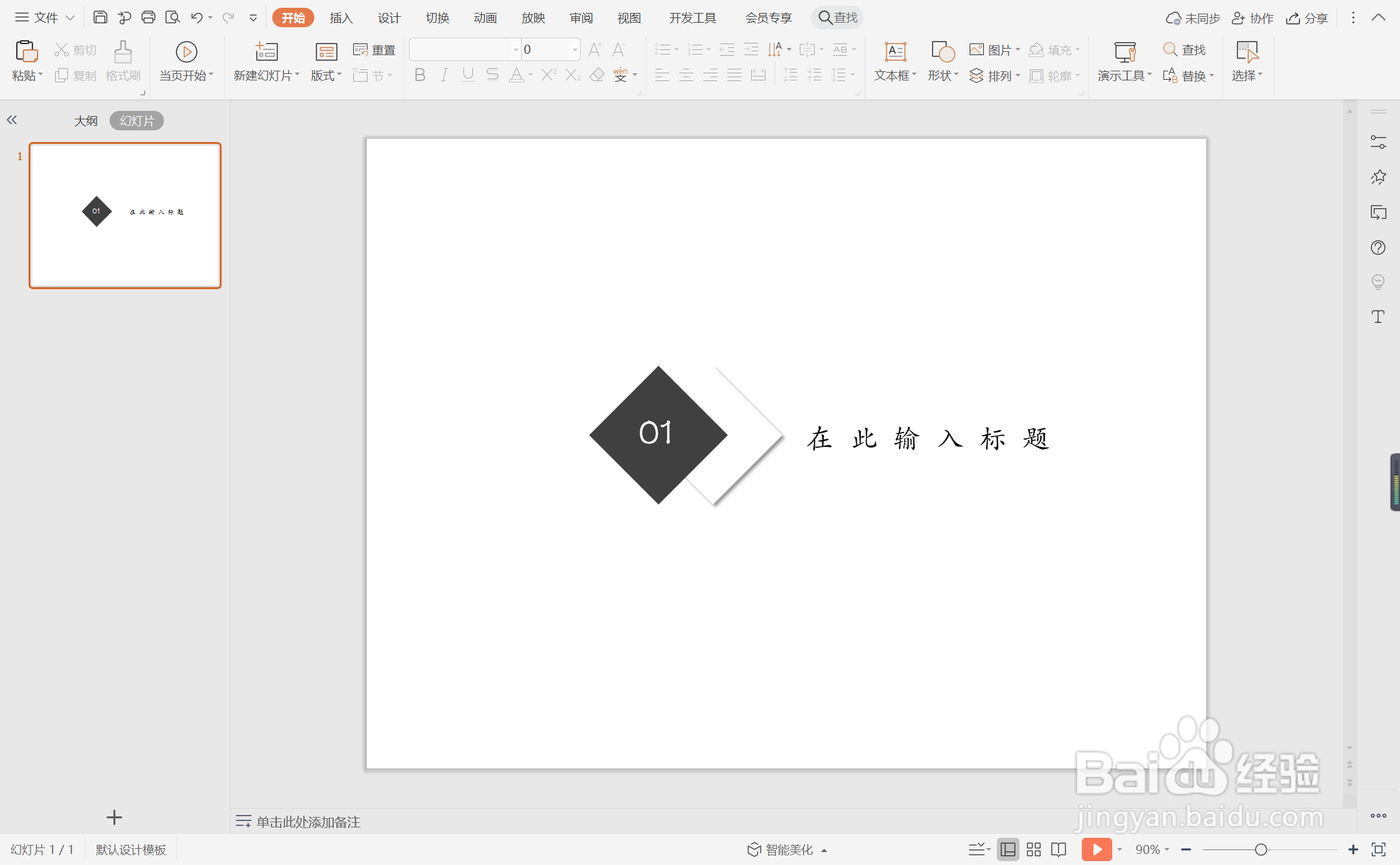
时间:2024-10-11 23:49:46
1、在插入选项卡中点击形状,选择其中的菱形。
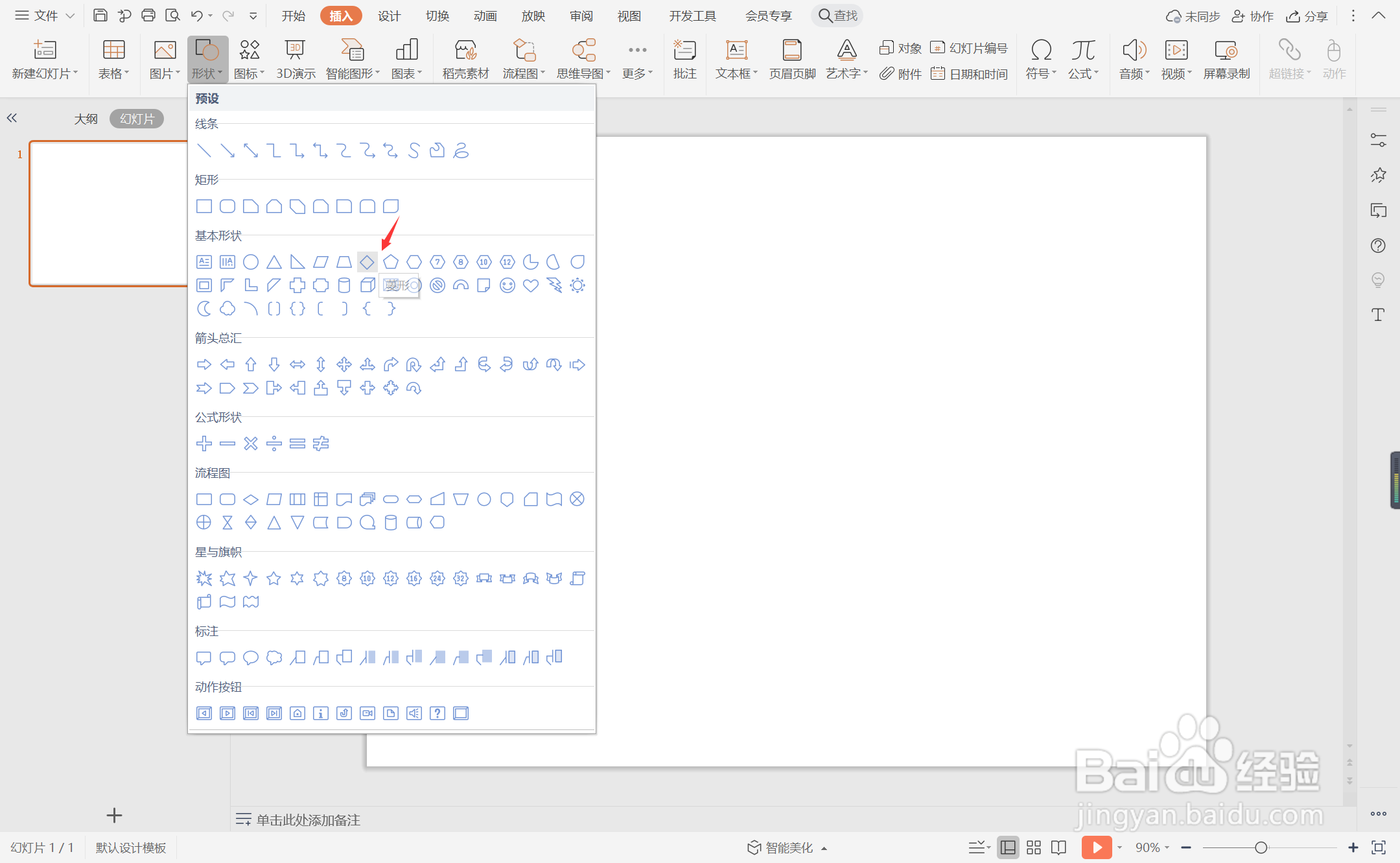
2、在页面上绘制出两个大小一致的菱形,并交错进行摆放。

3、选中其中一个菱形,颜色填充为黑色,设置为无边框。

4、选中另外一个菱形,颜色填充为白色,设置为无边框,同时添加合适的阴影进行装饰。

5、在黑色菱形中输入序号,字体填充为白色。

6、在菱形的右侧输入标题,这样黑白菱形标题样式就制作完成了。